Hoe te repareren dat het touchscreen niet werkt in Windows 11
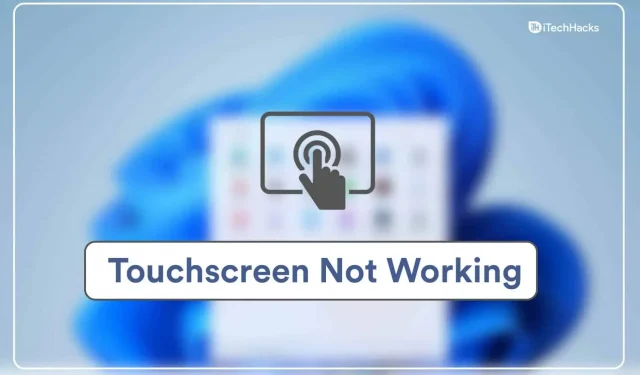
Het touchscreen van een Windows laptop of tablet kan behoorlijk effectief zijn als het goed werkt. U kunt echter problemen met het aanraakscherm ervaren als u Windows 11 gebruikt. Veel gebruikers hebben problemen gemeld met het aanraakscherm in Windows 11 en beweren dat het niet werkt. Hoewel Windows 11 nog in de kinderschoenen staat, treden er regelmatig problemen op. We kunnen je helpen als je problemen hebt met je Windows 11-touchscreen en stappen voor probleemoplossing nodig hebt om ze op te lossen.
Inhoud:
Touchscreen werkt niet goed in Windows 11
Hier in dit artikel zullen we bekijken hoe u een touchscreen kunt repareren dat niet werkt in Windows 11.
Voer de probleemoplosser voor hardware en apparaten uit
U kunt proberen de probleemoplosser voor hardware en apparaten uit te voeren om het probleem met het touchscreen in Windows 11 op te lossen. Volg hiervoor deze stappen:
- Druk op de Windows-toets om het menu Start te openen .
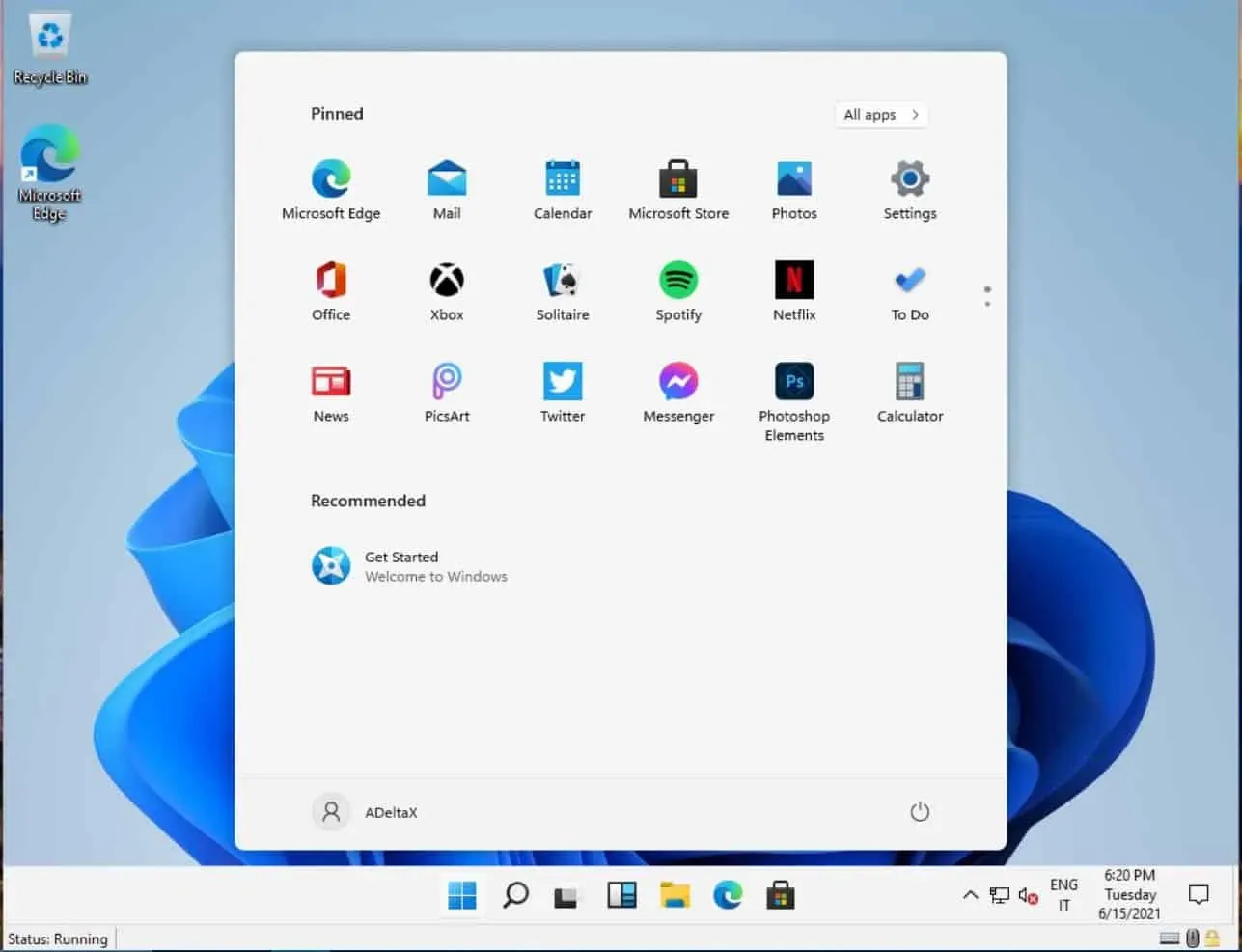
- Zoek in het menu Start naar CMD. Klik op Opdrachtprompt om de opdrachtprompt te openen.
- Typ de volgende opdracht bij de opdrachtprompt msdt.exe -id DeviceDiagnostic en druk op Enter om de opdracht uit te voeren.
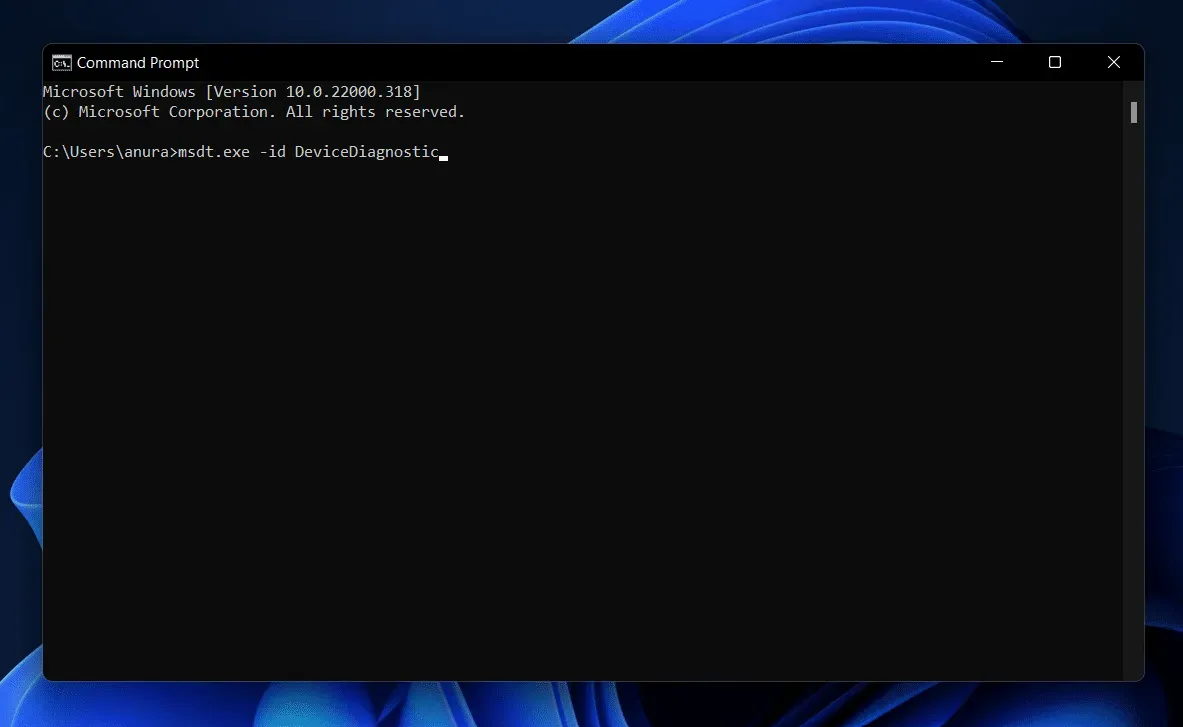
- De probleemoplosser voor hardware en apparaten wordt geopend.
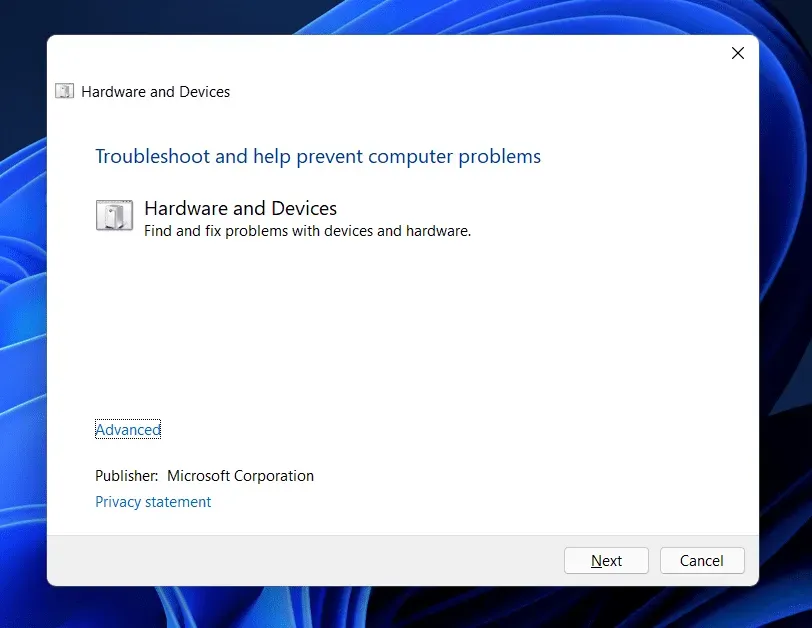
- Klik op ” Volgende” en volg de instructies op het scherm om de probleemoplosser voor hardware en apparaten uit te voeren.
Controleer of het aanraakscherm is ingeschakeld
Zorg ervoor dat het aanraakscherm is ingeschakeld of niet. Als dit niet het geval is, moet u het inschakelen. Volg hiervoor de onderstaande stappen:
- Open het menu Start , zoek naar Apparaatbeheer en open het.
- Vouw het gedeelte Gebruikersinterface-apparaten uit door erop te dubbelklikken.
- Selecteer hier HID-compatibel touchscreen uit de lijst , klik er met de rechtermuisknop op en kies Apparaat inschakelen.
- Start daarna uw computer opnieuw op en het probleem zou moeten zijn opgelost.
Werk uw stuurprogramma voor het aanraakscherm bij
Als het aanraakscherm is ingeschakeld maar het aanraakscherm nog steeds een probleem heeft, probeer dan het stuurprogramma voor het aanraakscherm bij te werken. Volg deze stappen om het stuurprogramma voor het aanraakscherm bij te werken:
- Druk op de toetsencombinatie Windows + X en klik vervolgens op Apparaatbeheer in het menu.
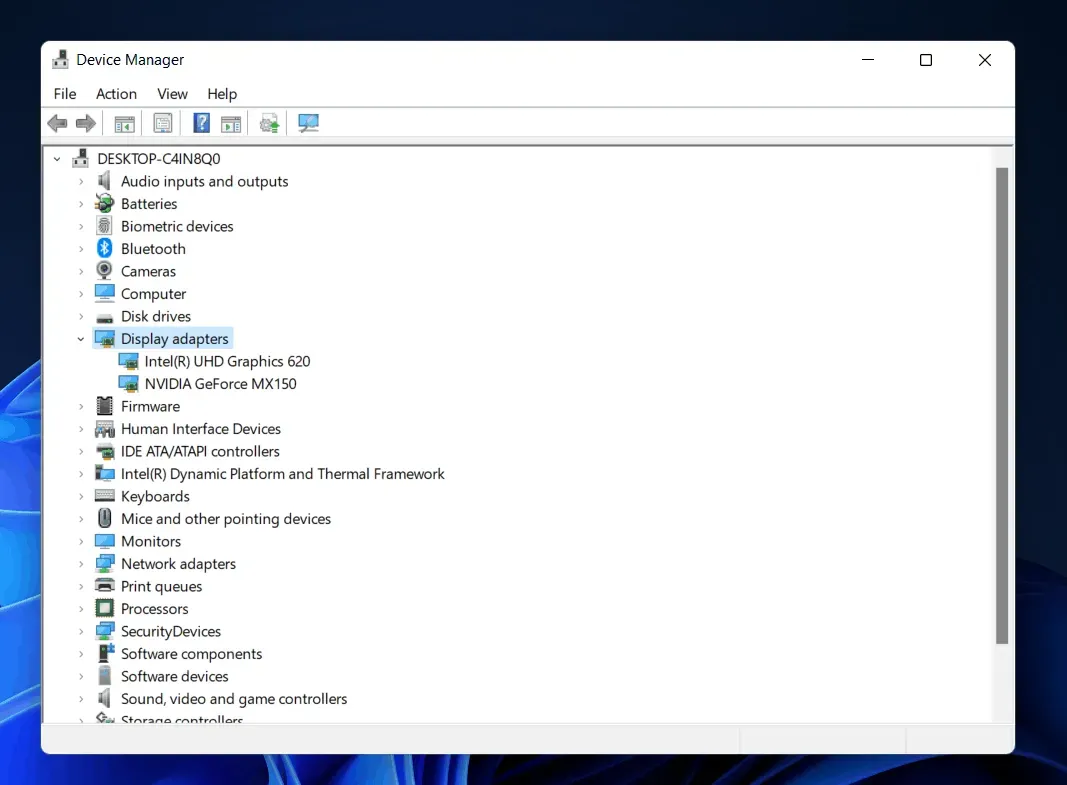
- Vouw Gebruikersinterface -apparaten uit door erop te dubbelklikken.
- Klik in de lijst die wordt geopend op HID-compatibel touchscreen. Klik er met de rechtermuisknop op en kies Stuurprogramma bijwerken.
- Klik op “Automatisch zoeken naar stuurprogramma’s” . Hiermee wordt op internet gezocht naar de nieuwste versie van het stuurprogramma.
- Nadat de installatie van het stuurprogramma voor het aanraakscherm is voltooid, start u uw computer opnieuw op.
Als het bijwerken van het stuurprogramma u niet heeft geholpen, kunt u niet proberen het stuurprogramma opnieuw te installeren. Volg deze stappen om het stuurprogramma voor het aanraakscherm opnieuw te installeren:
- Selecteer een HID-compatibel touchscreen in Apparaatbeheer. Klik er met de rechtermuisknop op en selecteer Apparaat verwijderen.
- Als u wordt gevraagd de installatie van het apparaat te bevestigen, klikt u op Verwijderen.
- Nadat u klaar bent met het verwijderen van de driver, start u uw apparaat opnieuw op zodat de driver opnieuw op uw pc wordt geïnstalleerd.
Update Windows 11 naar de nieuwste versie
U kunt dit probleem tegenkomen vanwege bugs in de huidige versie van Windows. U moet proberen Windows bij te werken om het probleem dat u mogelijk ondervindt op te lossen. Volg deze stappen om Windows bij te werken:
- Open de app Instellingen door op de toetsencombinatie Windows + I op uw toetsenbord te drukken.
- Klik op Windows Update in de linkerzijbalk.
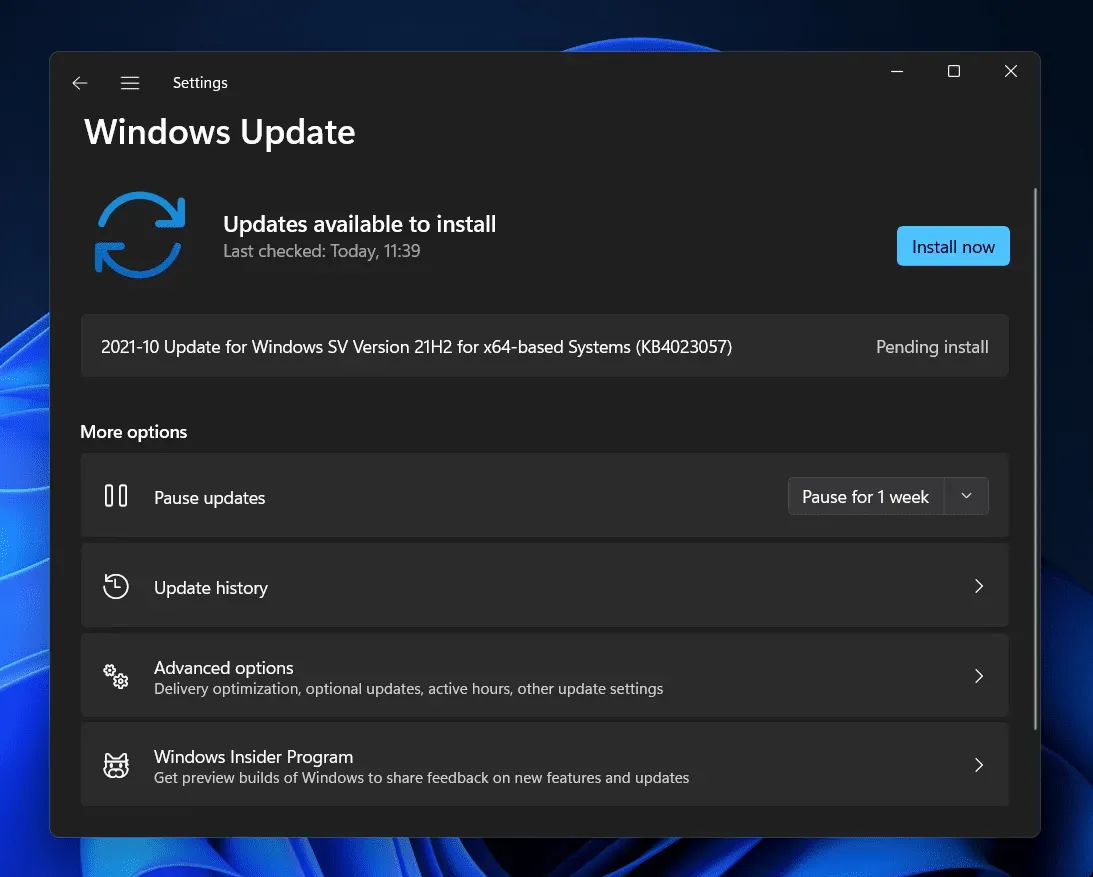
- Klik nu aan de rechterkant op Controleren op updates. Download en installeer de gevonden updates en start uw computer opnieuw op.
Een programma verwijderen
Als je dit probleem tegenkomt nadat je het programma hebt geïnstalleerd, probeer het dan te verwijderen. Vaak heeft u problemen met het touchscreen van Windows 11 ondervonden vanwege een recent geïnstalleerd programma. Verwijder het programma dat u onlangs hebt geïnstalleerd om het probleem op te lossen. Volg hiervoor de onderstaande stappen:
- Zoek vanuit het menu Start naar ” Configuratiescherm” en open het.
- Klik op “Een programma verwijderen” onder Programma’s .
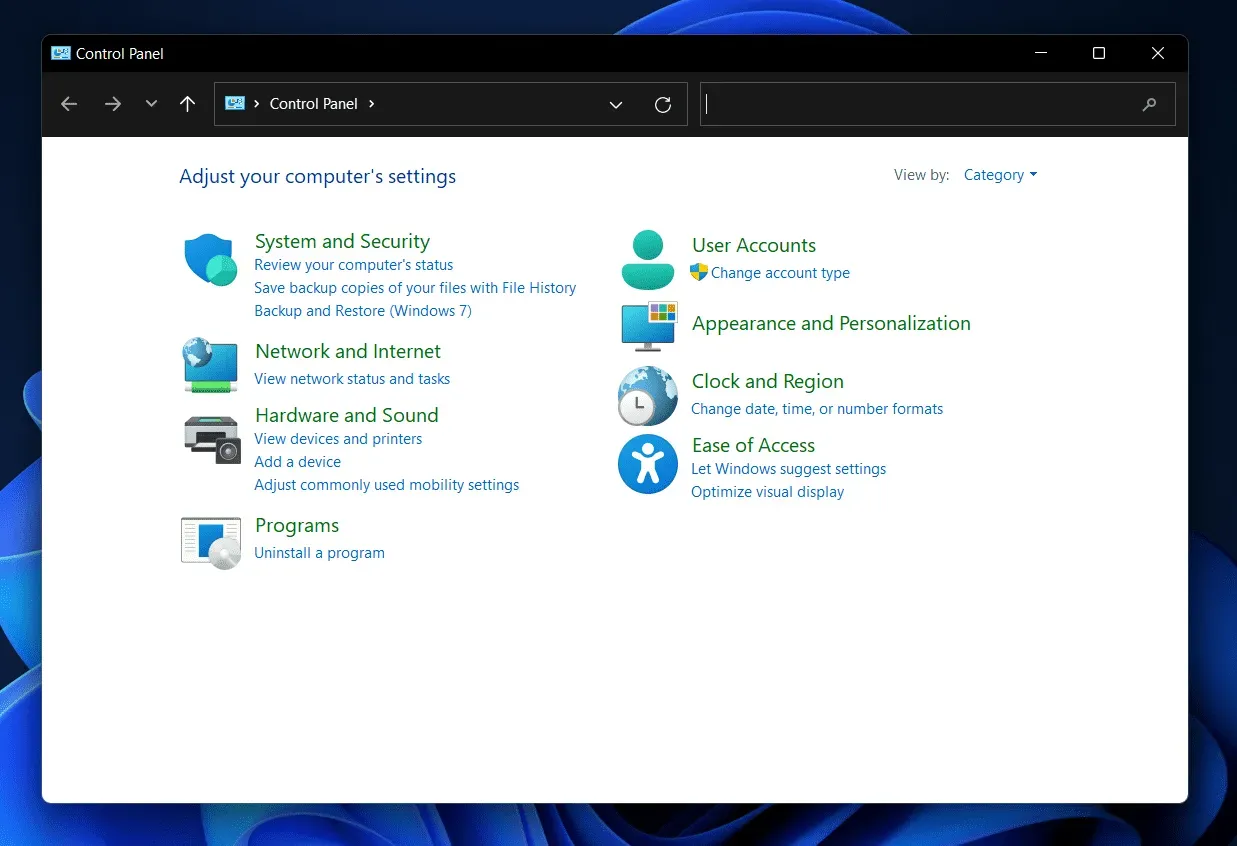
- Selecteer nu het programma dat u onlangs hebt geïnstalleerd. Klik op ” Verwijderen ” om het programma te verwijderen.
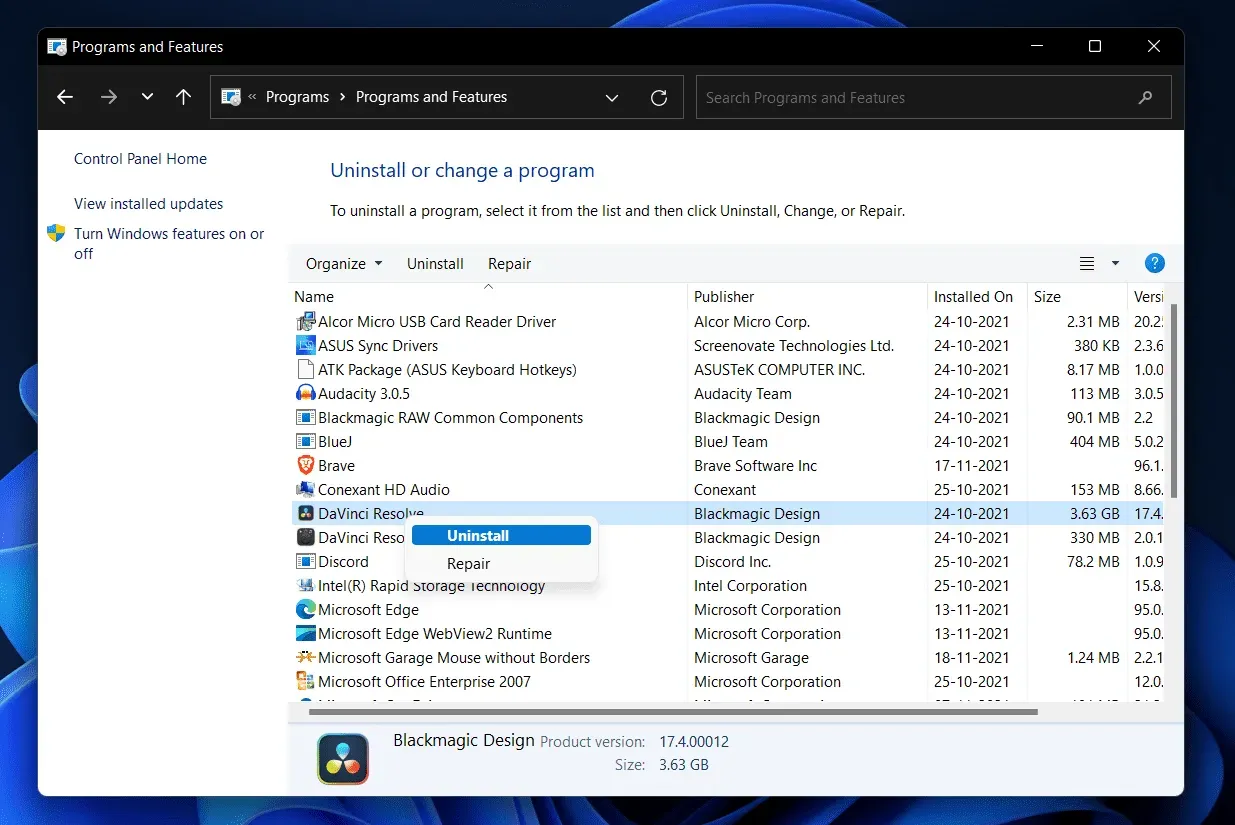
Voer een systeemherstel uit
U kunt een systeemherstel uitvoeren om het systeem terug te brengen naar de staat waarin het zich bevond toen het nog werkte. Deze methode werkt alleen als u eerder een systeemherstelpunt hebt gemaakt. Volg de onderstaande stappen om een systeemherstel uit te voeren:
- Open het menu Start door op de Windows-toets te drukken .
- Zoek in het Start-menu Maak een herstelpunt en klik erop. U wordt naar het tabblad Systeembeveiliging geleid in de systeemeigenschappen.
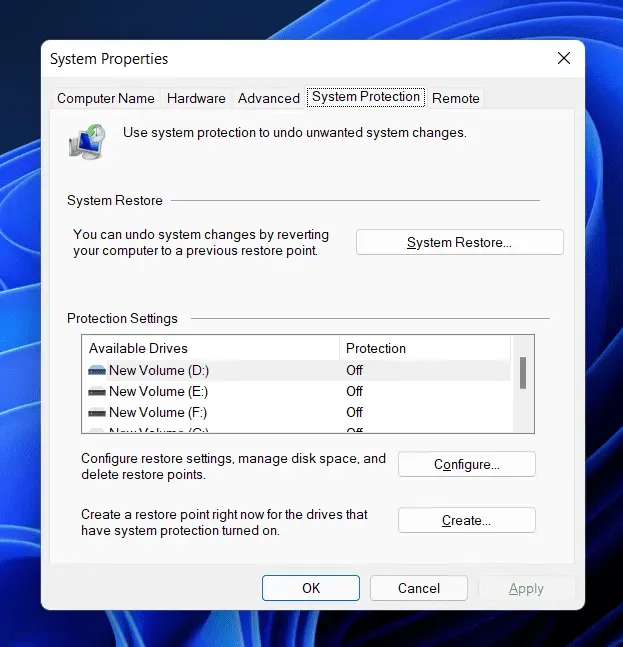
- Klik hier op de knop Systeemherstel .
- Selecteer de optie Aanbevolen herstel en klik op Volgende om uw systeem te herstellen. Als u een aangepast herstelpunt wilt herstellen, kunt u een ander herstelpunt kiezen.
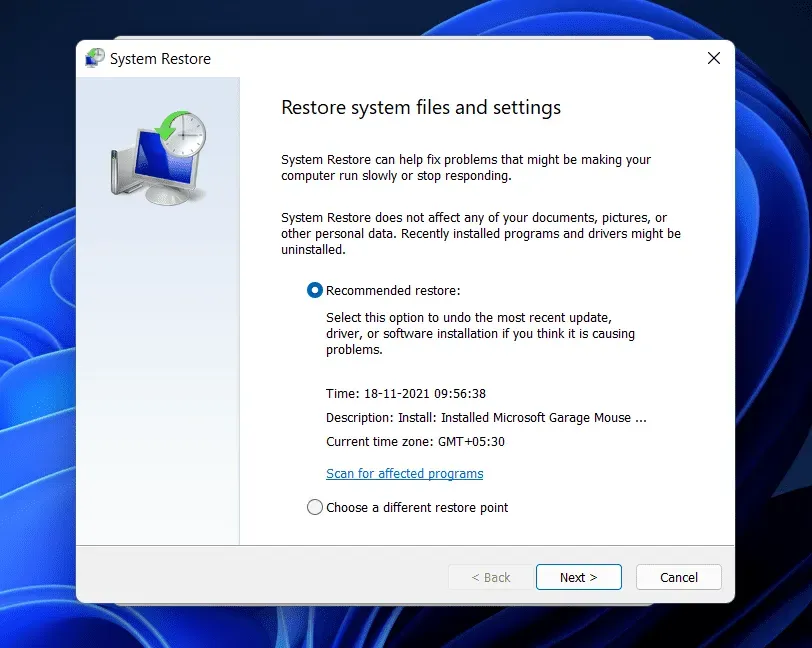
Conclusie
Hier leest u hoe u kunt verhelpen dat het Windows 11-aanraakscherm niet werkt. Als je touchscreen-problemen hebt in Windows 11, kun je de stappen in dit artikel volgen. Door de stappen voor probleemoplossing te volgen die in dit artikel worden genoemd, lost u het probleem op dat het Windows 11-aanraakscherm niet werkt.
Geef een reactie